Hoe dvd converteren naar MP4 voor Windows en Mac
Zoals we weten, biedt dvd-video een hoge video- en audiokwaliteit voor gebruikers, maar soms met veel beperkingen. Het heeft bijvoorbeeld een dvd-station en een MPEG2-decoder nodig om het afspelen te ondersteunen. En elke dvd heeft een of meer regiocodes, ter aanduiding van de delen van de wereld waar de distributie plaatsvindt. Bovendien, wat je altijd teleurgesteld maakt, is dat de dvd-video niet op de computer kan worden opgeslagen.
De meeste mediaspelers en draagbare apparaten ondersteunen echter het MP4-videoformaat. Misschien wilt u een MP4-bestand selecteren om een back-up van te maken en te genieten van uw video's of films op uw computer of andere draagbare apparaten. Als u een verzameling dvd-films heeft en u uw dvd-video naar MP4-bestanden wilt converteren, laat dit artikel u zien hoe u dat moet doen converteer dvd naar MP4 en u helpen om alle stappen gemakkelijk en snel uit te voeren.

Deel 1: de beste platformonafhankelijke tool om dvd naar MP4 te converteren
Met behulp van de beste dvd naar MP4-converter, Tipard DVD Ripper, kan u helpen uw dvd-films naar MP4-indeling te rippen met een 30x hogere conversiesnelheid om tijd te besparen. En het ondersteunt zowel Windows- als Mac-computers. De voordelen van deze beste dvd-ripper zijn onder meer:
1. Hiermee kunt u niet alleen uw favoriete dvd-video converteren naar het MP4-bestand, maar ook dvd's converteren naar vele andere videoformaten zoals AVI, MOV, FLV enzovoort.
2. DVD Ripper heeft ook een Mac- en Windows-versie om je te helpen een dvd-schijf / map of IFO-bestand te converteren om aan alle verschillende behoeften met betrekking tot MP4-formaat te voldoen.
3. Bovendien is het belangrijkste dat je na het succesvol converteren van dvd-video naar MP4-bestand, het kunt afspelen zonder verlies van kwaliteit en hoge beeldkwaliteit.
4. Bovendien kunt u video's bewerken en meer effecten toevoegen voordat u de dvd-video's converteert en deze vervolgens vrij naar MP4 wijzigen.
Hier zijn de snelste en gemakkelijkste stapsgewijze instructies voor het rippen van dvd naar MP4:
Download de DVD naar MP4 Converter gratis
Wanneer u de beste dvd naar MP4 Converter op uw computer downloadt, kunt u deze installeren om veilig te starten. Het is gemakkelijk en schoon te gebruiken zonder adware of spyware.
Plaats dvd's / mappen / IFO-bestanden
Plaats uw dvd-schijf in uw dvd-station om een dvd-schijf te laden of vouw het Laad dvd menu op de interface om dvd-mappen / ISO-bestanden te laden om dvd-mappen / ISO-bestanden te uploaden; selecteer vervolgens het juiste videobestand dat u nodig heeft.

Zorg voor MP4 als uitvoerformaat
Ga naar de vervolgkeuzelijst met profielen en selecteer MP4 als uitvoerformaat. Meer parameters zijn beschikbaar in Instellingen venster.

Als u de videoclips wilt bewerken, gaat u naar editor door de te raken Edit icoon. Hier kun je de video bijsnijden / draaien, effecten / filters / watermerk / ondertitels toevoegen en een audiotrack toevoegen.

Begin met het converteren van dvd naar MP4
Als alle instellingen met succes zijn voltooid, kunt u op het Alles scheuren knop om het te starten. Zodra de conversie is voltooid, kunt u overal van uw video genieten. Dat is alles! Nu u weet hoe u dvd naar MP4-video converteert, kunt u vrijelijk van uw MP4-video genieten.

Deel 2: de gratis methode om dvd naar MP4 te rippen op Windows
Als u op zoek bent naar een gratis dvd-naar-mp4-converter om dvd naar mp4 te rippen en de limieten van freeware niet erg vindt, kunt u Freemake Video Converter proberen.
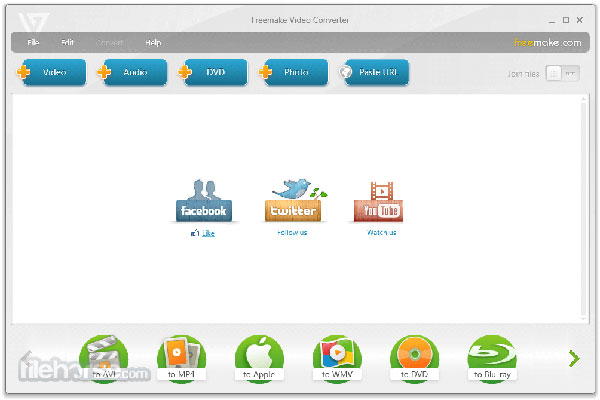
Na het installeren van deze gratis dvd-ripper op uw Windows-computer, gaat u naar het programma. Klik op de dvd-knop met een plus-pictogram op het bovenste lint om Windows Explorer te openen.
Kies uw dvd als de invoerbron als u de dvd hebt ingevoegd om te rippen naar MP4. Als u een videoclip naar MP4 wilt rippen, gaat u naar de map VIDEO_TS op dvd.
Druk op Subtitles off menu en kies ondertitels uit de lijst. Of je kunt ondertitels die online zijn gedownload insluiten.
Druk op het pictogram met het label MP4 en stel de uitvoerparameters in. Als u klaar bent, klikt u op de knop Converteren. Een paar minuten, krijg je je MP4-bestand op Windows.
U moet begrijpen dat Freemake Video Converter uw zoekmachine-instellingen in uw browser zal veranderen. Bovendien besteedt deze dvd-ripper veel meer tijd aan het laden van dvd's.
Deel 3: de beste manier om dvd gratis naar MP4 op Mac te transformeren
Er zijn niet veel dvd-rippers voor Mac-computers. HandBrake voor Mac trekt onze aandacht tijdens het testen. Deze open-source dvd-ripper kan dvd naar MP4 op Mac converteren. U kunt het bestand dus met Apple TV afspelen zonder een cent te betalen.
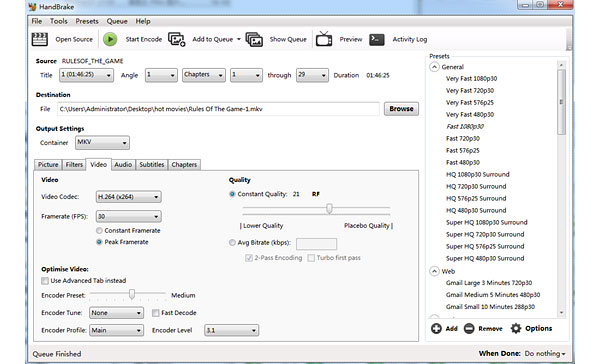
Lanceer deze gratis dvd-ripper op Mac en plaats de dvd in uw dvd-station.
Klik op de knop Source op de interface om de schijf te laden. Vervolgens zal de DVD-ripper beginnen met het detecteren en identificeren van de videobestanden op DVD convertible. Als uw dvd versleuteld is, moet u ook LIBDVDCSS downloaden.
Klik op de knop Brows en kies een bestemming om de uitgangen op uw Mac-computer op te slaan.
Vouw de vervolgkeuzelijst met uitvoerinstellingen open en kies MP4 als het uitvoerformaat. HandBrake ondersteunt ook om dvd's om te zetten naar video-indelingen die kunnen worden afgespeeld op iPhone, Apple TV en meer.
Klik op de Start-knop om DVD naar MP4 op een Mac-computer gratis te rippen.
Volgens de test is HandBrake niet altijd succesvol bij het converteren van commerciële dvd's naar MP4. En soms heeft HandBrake ook de hulp van een ander programma nodig om een DVD te rippen.
Deel 4: de open-source software om dvd naar MP4 te veranderen
Als je VLC op je computer hebt geïnstalleerd, kun je deze dvd-naar-MP4-converter ook gratis uitproberen. U kunt dvd naar MP4 converteren met VLC zonder extra software te downloaden of te installeren. Volg de onderstaande stappen en u krijgt de geconverteerde bestanden zonder problemen.
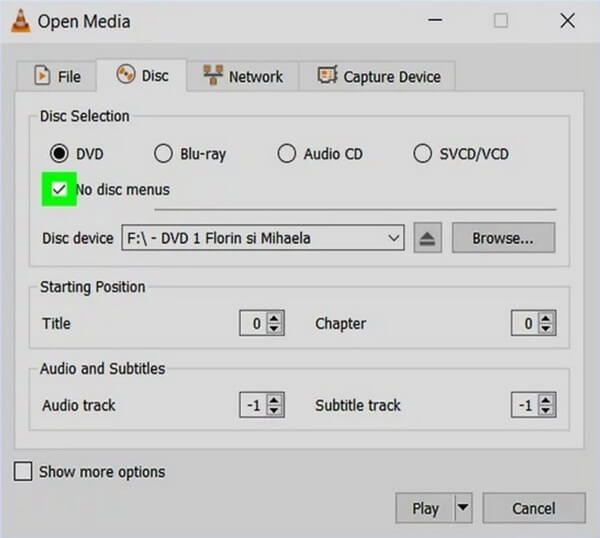
Stap 1Plaats de dvd-schijf in de pc. Klik Media> Open schijf en kies de schijf die u wilt converteren.
Stap 2In het Open media venster, kies DVD voor Schijfselectieen inschakelen Geen schijfmenu's. Klikken Spelen knop en kies Converteren in het dropdown menu.
Stap 3Na MP4 is gekozen, klikt u op Start en kies een map om het uitvoer-MP4-bestand op te slaan. Dan begint de conversie onmiddellijk. U kunt de geripte dvd ook naar een USB kopiëren, zodat u dat kunt bekijk de dvd op PS4 of andere spelers.
Conclusie
In dit artikel delen we enkele beste manieren om rip dvd naar MP4-video's. Freeware heeft natuurlijk veel voordelen, zoals gratis opladen. Dat is de reden waarom veel mensen de voorkeur geven aan gratis dvd-rippers. Als uw computer Windows gebruikt, kunt u Freemake Video Converter gebruiken om een dvd naar MP4 te converteren. Voor Mac-gebruikers lijkt HandBrake de beste gratis manier om dvd naar MP4-video's te kopiëren. U moet begrijpen dat freeware meer limieten heeft. Freemake Video Converter kan bijvoorbeeld stilletjes andere programma's of extensies aan uw computer toevoegen. En HandBrake is niet goed in het converteren van beschermde schijven. Daarom raden we Tipard DVD Ripper aan om dvd's te rippen. Deze dvd-ripper kan uitvoer met de best mogelijke kwaliteit genereren en het transformatieproces vereenvoudigen.
Hoe dvd converteren naar MP4 voor Windows en Mac







